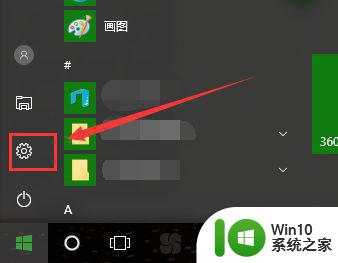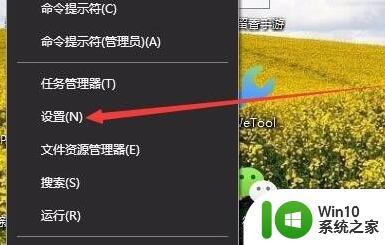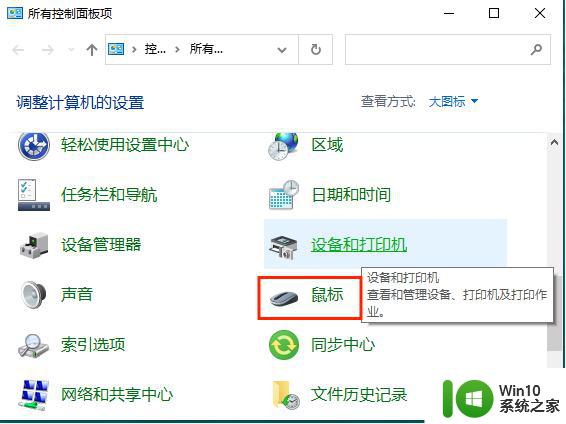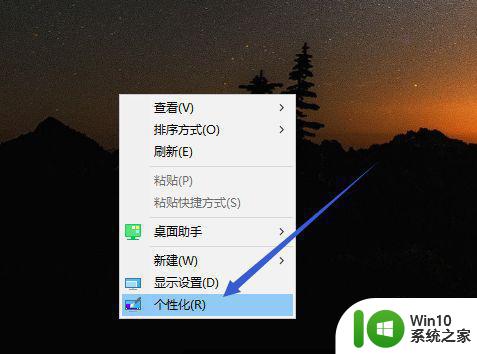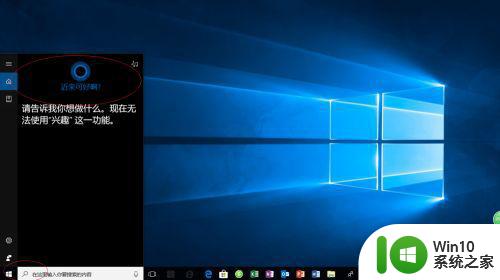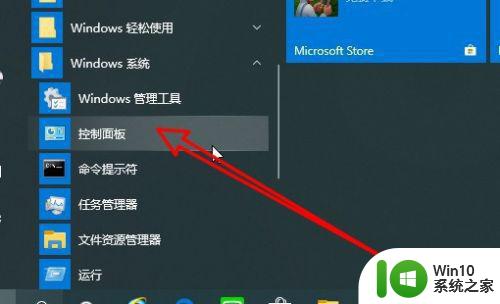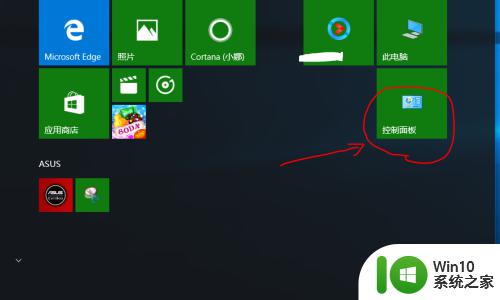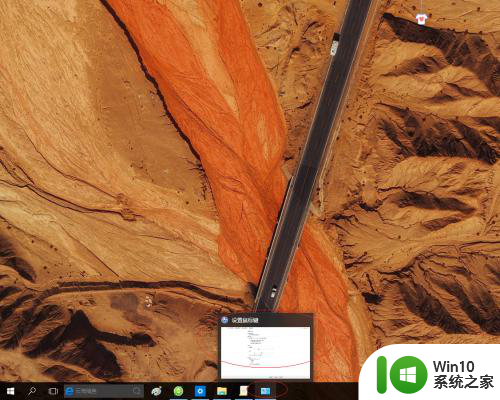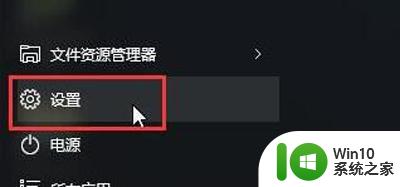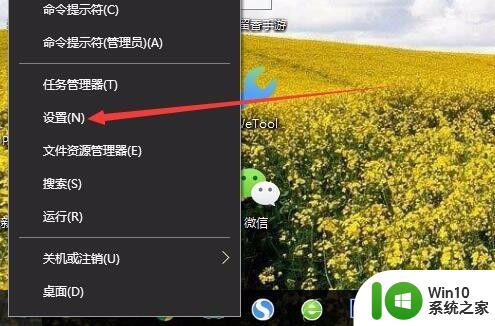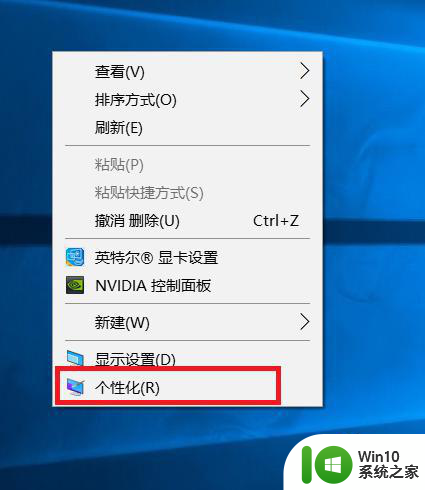win10指针个性化 win10怎么修改鼠标指针的图标风格
更新时间:2024-09-28 18:07:11作者:yang
在Windows 10操作系统中,鼠标指针是我们日常使用最频繁的工具之一,许多用户可能会觉得系统默认的鼠标指针图标风格过于单一,缺乏个性化。幸运的是Win10系统提供了一种简单的方式来修改鼠标指针的图标风格,让用户可以根据自己的喜好和需求来定制自己独特的指针风格。接下来让我们一起来了解如何在Win10系统中进行鼠标指针个性化设置。
操作方法:
1、首先在电脑桌面空白处点击鼠标右键,并点击【个性化】。
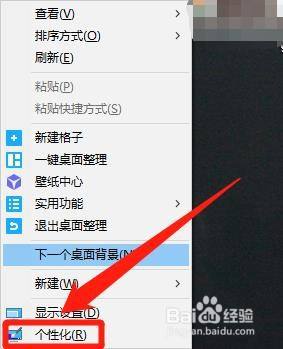
2、进入【个性化】后,点击【主题】,再点击【鼠标光标】。
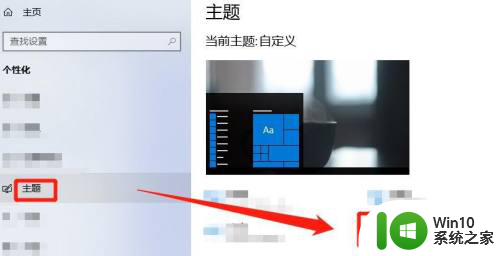
3、在【鼠标光标】中,找到并点击【指针】。再点击【方案】下的选择框,再选择项中选中需要的方案即可。
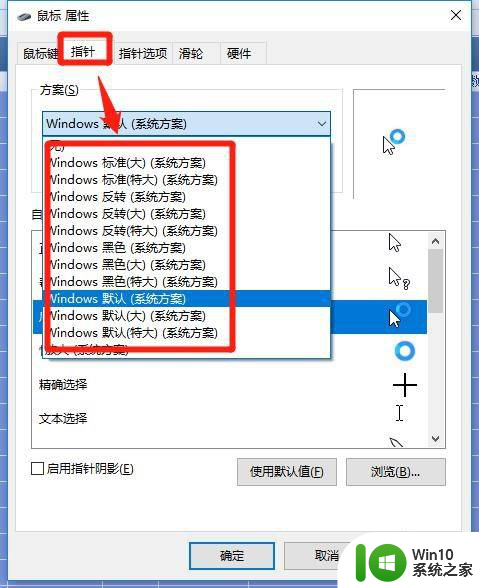
以上是win10指针个性化的全部内容,如果您遇到相同的情况,请参考小编的方法进行处理,希望对大家有所帮助。